Das neueste iPhone-Betriebssystem von Apple, iOS 15, führte bei seiner Veröffentlichung eine Reihe neuer Funktionen ein, darunter die Möglichkeit, ein gesperrtes iPhone ohne Computer in seiner neuesten Version, iOS 15.2, zurückzusetzen.
Egal, ob Sie das High-End-iPhone 13 Pro Max oder das günstigere iPhone 13 haben, es kann ein echtes Problem sein, wenn Sie Ihren Passcode vergessen haben. Und wenn Sie zu oft versuchen, es falsch zu erraten, sperren Sie am Ende das Mobilteil. An diesem Punkt müssen Sie warten, bis Sie den Passcode erneut eingeben können – etwas, das schwierig sein kann, wenn Sie sich einfach nicht daran erinnern können. Die Alternative besteht darin, Ihr iPhone zu löschen und zurückzusetzen, damit es zumindest wieder verwendbar ist.
Vor iOS 15.2 konnte ein gesperrtes iPhone nur mit einem Computer wieder zum Leben erweckt werden. Jetzt können Sie jedoch ein gesperrtes iPhone vom Gerät selbst zurücksetzen und löschen. Alles, was Sie brauchen, ist Ihre Apple-ID und Ihr Passwort – eine praktische Anforderung, die verhindert, dass jemand, der Ihr Telefon findet oder stiehlt, es wieder zum Leben erweckt.
Wenn Sie also Ihren Passcode vergessen haben, erfahren Sie hier, wie Sie ein gesperrtes iPhone ohne Computer zurücksetzen können.
Hinweis :Auf Ihrem iPhone muss iOS 15.2 oder höher ausgeführt werden, damit diese Anleitung funktioniert.
So setzen Sie ein gesperrtes iPhone ohne Computer zurück
1. Wenn Sie Ihren Passcode vergessen haben, machen Sie sich keine Sorgen. Angenommen, das Telefon ist mit einem Mobilfunk- oder WLAN-Netzwerk verbunden, geben Sie einfach einen falschen Passcode ein . Schließlich teilt Ihnen Ihr iPhone mit, dass es für einen festgelegten Zeitraum nicht verfügbar ist, beginnend mit einer Minute.
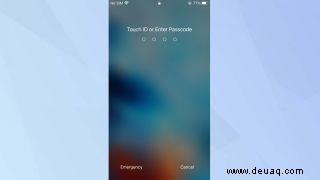
2 . Warten Sie, bis die Zeit abgelaufen ist, und geben Sie erneut mehrmals einen falschen Passcode ein . Wie zuvor wird das iPhone diesmal für fünf Minuten nicht verfügbar sein.
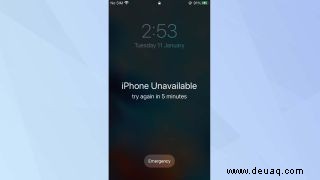
3. Warten Sie erneut, bis die Zeit verstrichen ist, und geben Sie weiterhin falsche Passcodes ein bis das iPhone für 15 Minuten nicht verfügbar ist. Sie sehen eine neue Option namens „iPhone löschen “ erscheinen in der rechten unteren Ecke. Wenn Sie fortfahren und Ihr Gerät von allen Inhalten und Einstellungen befreien möchten, dann tippen Sie einfach auf „iPhone löschen “.
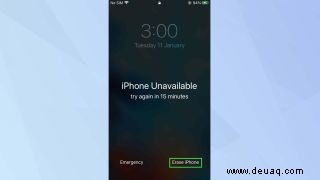
4. Sie werden nun aufgefordert, Ihre Entscheidung zu bestätigen (alternativ können Sie warten, bis Sie erneut versuchen können, Passcodes einzugeben), also tippen Sie auf „iPhone löschen“ noch einmal, wenn Sie fortfahren möchten.
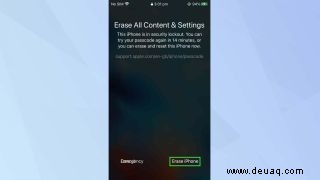
5. Geben Sie Ihr Apple-ID-Passwort ein damit Ihr Gerät von Ihrem Apple-Konto und zugehörigen Diensten abgemeldet werden kann.
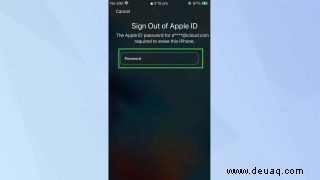
Nachdem Sie nun herausgefunden haben, wie Sie ein gesperrtes iPhone ohne Computer zurücksetzen können, möchten Sie vielleicht einige andere Anleitungen für Ihr iPhone sehen. Sehen Sie sich 15 wichtige Nachrichten-Tipps an, die jeder iPhone-Besitzer kennen sollte, um mehr über die vielen Funktionen in der Nachrichten-App zu erfahren. Wenn Sie die Anrufer-ID im Vollbildmodus vermissen, sehen Sie sich an, wie Sie die Anrufer-ID im Vollbildmodus unter iOS 15 erhalten. Oder entdecken Sie das versteckte Trackpad, das die Bearbeitung auf iPhones und iPads zum Kinderspiel macht.